
Главная страница Случайная страница
Разделы сайта
АвтомобилиАстрономияБиологияГеографияДом и садДругие языкиДругоеИнформатикаИсторияКультураЛитератураЛогикаМатематикаМедицинаМеталлургияМеханикаОбразованиеОхрана трудаПедагогикаПолитикаПравоПсихологияРелигияРиторикаСоциологияСпортСтроительствоТехнологияТуризмФизикаФилософияФинансыХимияЧерчениеЭкологияЭкономикаЭлектроника
Ed->SetWindowText(програмування); //Встановлення тексту у полі редагування 2 страница
|
|
Наведемо приклад програми із визначенням піктограм, курсорів, пензля.
Приклад 4.1 – Проста програма із визначенням піктограми, курсору та пензля
// App.h: interface for the CApp class
class CApp: public CWinApp
{public: BOOL InitInstance(); };
class CMainWin: public CFrameWnd
{public: CMainWin(LPCSTR); };
// App.cpp: implementation of the CApp class.
#include < afxwin.h>
#include " App.h"
#include " resource.h"
CMainWin:: CMainWin(LPCSTR winStyle)
{Create(winStyle, " Приклад із визначенням стилю оформлення"); }
BOOL CApp:: InitInstance()
{CBrush MyBrush;
MyBrush.CreateStockObject(LTGRAY_BRUSH);
LPCSTR winStyle = AfxRegisterWndClass(0, LoadCursor(IDC_CURSOR1),
MyBrush, LoadIcon(IDI_ICON1));
m_pMainWnd = new CMainWin(winStyle);
m_pMainWnd-> ShowWindow(m_nCmdShow);
m_pMainWnd-> UpdateWindow();
return TRUE;
}
CApp App;
Побудова програми є дуже простою. У функції InitInstance() формується стиль пензля, з ресурсів завантажуються визначені користувачем курсор IDC_CURSOR1 та піктограма IDI_ICON1. Усі вони разом за допомогою функції AfxRegisterWndClass() формують стиль оформлення програми, що записується у змінну winStyle. Цей стиль далі передається у конструктор головного вікна програми – CMainWin(LPCSTR). У свою чергу стиль передається функції Create() першим параметром і впливає на відображення головного вікна програми.
4.2 Основи роботи із растровими зображеннями
Microsoft Windows є графічною операційною системою і використання зображень не є чимось особливим та незвичайним.
Растрове зображення є автономним графічним ресурсом, що використовується як єдине ціле і містить порозрядний опис зображення, яке виводиться на екран без змін. Растрові зображення описуються класом CBitmap.
Растрове зображення можна створити у редакторі ресурсів Visual C++ або скопіювати через буфер пам’яті з будь-якого графічного редактора у редактор ресурсів. Тут слід зазначити, що бітове зображення, створене у подібний спосіб називатиметься апаратно залежним – або DDB-зображенням (Device Dependent Bitmap), на відміну від апаратно незалежних зображень, які мають назву DIB-зображень (Device Independent Bitmap) і можуть подаватися у вигляді дискових файлів із розширенням *.bmp.
Відображення растрових зображень типу DIB є окремою проблемою і у простий спосіб не вирішується. Зокрема в усіх прикладах відкриття DIB-файлів зазвичай створюється самостійний клас CDib із багатьма функціями. Так що робота із DIB-файлами є окремим питанням.
Апаратно-залежне растрове зображення, створене за допомогою редактора ресурсів Visual C++ або скопійоване до нього, отримує свій власний ідентифікатор. Наприклад IDB_BITMAP1.
Це зображення, однак, має бути пов’язано із об’єктом класу CBitmap і завантажено у нього. Для цього можна використати функцію LoadBitmap():
BOOL CBitmap:: LoadBitmap(LPCSTR lpszBitmapName);
BOOL CBitmap:: LoadBitmap(UINT idBitmap);
де lpszBitmapName – ім’я растрового зображення, а idBitmap – ідентифікатор ресурсу растрового зображення. Ця операція описується у такий спосіб:
CBitmap bmp;
bmp.LoadBitmap(IDB_BITMAP1);
Взагалі, для того, щоб вивести растрове зображення на екран необхідно:
1) отримати контекст пристрою, для того, щоб програма мала можливість виводити інформацію у робочу область вікна;
2) отримати сумісний з ним контекст пристрою для області пам’яті (memory device context), у якому растрове зображення буде зберігатиметься до моменту виводу на екран;
3) вибрати необхідне зображення з файла ресурсів у контекст області пам’яті;
4) скопіювати зображення з контексту області пам’яті у контекст вікна.
В результаті зображення буде виведено на екран.
Нехай зображення виводиться у головне вікно програми натисканням лівої клавіші миші. Тоді, текст обробника можна описати у такий спосіб, описаний у прикладі 4.2.
Приклад 4.2 – Приклад обробника лівої клавіші миші із виведенням растрового зображення у головне вікно програми
void CMain:: OnLButtonDown(UINT flags, CPoint Loc)
{CClientDC dc(this);
CDC memDC;
memDC.CreateCompatibleDC(& dc);
memDC.SelectObject(& bmp1);
dc.BitBlt(Loc.x, Loc.y, 48, 48, & memDC, 0, 0, SRCCOPY); }
Можна побачити, що у наведеному обробнику спочатку отримується контекст dc пристрою вікна. Далі оголошується проміжний контекст області пам’яті memDC, що за допомогою функції CreateCompatibleDC() встановлюється сумісним з контекстом головного вікна. Наступним рядком зображення bmp1 обирається функцією SelectObject() у контекст області пам’яті. Насамкінець, вміст контексту області пам’яті копіюється у функції BitBlt () до контексту головного вікна програми відносно позиції, заданої координатами миші.
Нові функції, введені у обробнику прикладу 4.2, мають такі прототипи:
virtual BOOL CDC:: CreateCompatibleDC(CDC* pDC);
Функція CreateCompatibleDC() створює контекст області пам’яті, сумісний з pDC, де pDC – покажчик на контекст пристрою.
CPen* CDC:: SelectObject(CPen* pPen);
CBrush* CDC:: SelectObject(CBrush* pBrush);
virtual CFont* CDC:: SelectObject(CFont* pFont);
CBitmap* CDC:: SelectObject(CBitmap* pBitmap);
Функція SelectObject() обирає об’єкт у контекст пристрою. Об’єктом може бути перо типу CPen, пензель типу CBrush, шрифт типу CFont, растрове зображення типу CBitmap.
BOOL CDC:: BitBlt(int x, int y, int nWidth, int nHeight, CDC* pSrcDC,
int xSrc, int ySrc, DWORD dwRop);
Функція копіює растрове зображення з контексту - джерела у цільовий контекст. Серед параметрів x, y – координати верхнього лівого кута прямокутника у цільовому контексті пристрою; nWidth, nHeight – ширина та висота зображення; pSrcDC – покажчик на контекст – джерело зображення; xSrc, ySrc – зміщення координат лівого верхнього кута растрового зображення відносно верхнього лівого кута прямокутника у цільовому контексті пристрою, dwRop – режим побітової передачі зображення з пам’яті не екран. Режими передавання зображення наведено у таблиці 4.1.
Растрове зображення звичайно вилучається одночасно з об’єктом типу СBitmap. Зображення також можна вилучити програмно – за допомогою функції CGDIObject:: DeleteObject().
Таблиця 4.1 – Режими копіювання зображень функції BitBlt() [2]
| Режим | Коментар |
| BLACKNESS | здійснює вивід чорним кольором у цільове растрове зображення |
| DSTINVERT | інвертує цільове растрове зображення |
| MERGECOPY | об’єднує растр рисунка з початковим растровим зображенням логічною операцією AND |
| MERGEPAINT | об’єднує растр рисунка з початковим растровим зображенням логічною операцією OR |
| NOTSRCCOPY | інвертує початкове растрове зображення й копіює його у місце призначення |
| NOTSRCERASE | об’єднує цільове та початкове растрові зображення, використовуючи логічний оператор OR, а потім інвертує результат |
| PATCOPY | копіює рисунок у цільове растрове зображення |
| PATINVERT | об’єднує цільове растрове зображення з рисунком, використовуючи логічний оператор XOR |
| PATPAINT | Інвертує початкове растрове зображення, об’єднує його з рисунком, використовує логічний оператор OR, а потім об’єднує результат з цільовим растровим зображенням, використовуючи логічний оператор OR |
| SRCAND | об’єднує цільове та початкове зображення, використовуючи логічний оператор AND |
| SRCCOPY | копіює початкове растрове зображення у цільовий растр без змін |
| SRCERASE | об’єднує інвертоване цільове растрове зображення з початковим растром, використовуючи логічний оператор AND |
| SRCINVERT | об’єднує цільове та початкове растрові зображення, використовуючи логічний оператор XOR |
| SRCPAINT | об’єднує цільове та початкове растрові зображення, використовуючи логічний оператор OR |
| WHITENESS | створює вивід білим кольором у цільове растрове зображення |
Необхідно пояснити ще одну особливість виведення зображень. Об’єкт CBitmap не містить в собі інформації про розміри зображення, необхідні під час виведення. Можна використати особливість, подібної до CBitmap структури BITMAP – використати таку програмну послідовність:
BITMAP bm; // оголошення об’єкта структури BITMAP
bmp1.GetBitmap(& bm); // передача параметрів з bmp1 у bm
Надалі при виведенні зображення на екран можна використати ширину та висоту, отримані зі структури BITMAP:
dc.BitBlt(Loc.x, Loc.y, bm.bmWidth, bm.bmHeight, & mdc, 0, 0, SRCCOPY);
Приклад 4.2 демонструє приклад програми із виведенням зображень. Спо-чатку у конструкторі вікна програми завантажуються ресурси двох растрових зображень. Потім ці зображення виводяться натисканням лівої та правої клавіш миші. Вікно із результатом роботи програми зображено на рисунку 4.1.
Приклад 4.2 – Текст програми із виведенням растрових зображень
// App.h: interface for the CApp class.
class CApp: public CWinApp
{public: BOOL InitInstance(); };
class CMain: public CFrameWnd
{public: void OnRButtonDown(UINT, CPoint);
void OnLButtonDown(UINT, CPoint);
CMain(LPCSTR);
DECLARE_MESSAGE_MAP()
private: CBitmap bmp1, bmp2;
};
// App.cpp: implementation of the CApp class.
#include < afxwin.h>
#include " App.h"
#include " resource.h"
CMain:: CMain(LPCSTR winStyle)
{Create(winStyle, " Програма виводу растрового зображення", WS_OVERLAPPEDWINDOW, rectDefault, NULL, MAKEINTRESOURCE(IDR_MENU1));
bmp1.LoadBitmap(IDB_BITMAP1);
bmp2.LoadBitmap(IDB_BITMAP2); }
BOOL CApp:: InitInstance()
{CBrush brush(RGB(255, 255, 255));
LPCSTR winStyle = AfxRegisterWndClass(0, LoadStandardCursor(IDC_ARROW),
brush, LoadStandardIcon(IDI_WINLOGO));
m_pMainWnd = new CMain(winStyle);
m_pMainWnd-> ShowWindow(m_nCmdShow);
m_pMainWnd-> UpdateWindow();
return TRUE; }
CApp App;
BEGIN_MESSAGE_MAP(CMain, CFrameWnd)
ON_WM_LBUTTONDOWN()
ON_WM_RBUTTONDOWN()
END_MESSAGE_MAP()
void CMain:: OnLButtonDown(UINT Flag, CPoint Loc)
{BITMAP bm;
bmp1.GetBitmap(& bm);
CClientDC dc(this);
CDC mdc;
mdc.CreateCompatibleDC(& dc);
mdc.SelectObject(& bmp1);
dc.BitBlt(Loc.x, Loc.y, bm.bmWidth, bm.bmHeight, & mdc, 0, 0, SRCCOPY);
}
void CMain:: OnRButtonDown(UINT Flag, CPoint Loc)
{BITMAP bm;
bmp2.GetBitmap(& bm);
CClientDC dc(this);
CDC mdc;
mdc.CreateCompatibleDC(& dc);
mdc.SelectObject(& bmp2);
dc.BitBlt(Loc.x, Loc.y, bm.bmWidth, bm.bmHeight, & mdc, 0, 0, SRCCOPY);
}
На жаль така приємна на вигляд і проста з точку зору пояснення програма має суттєвий недолік: при переміщенні, зміненні розмірів, згортанні та розгортанні вікна зображення втрачаються. Вирішенням цієї проблеми ми і займемося у наступному розділі.
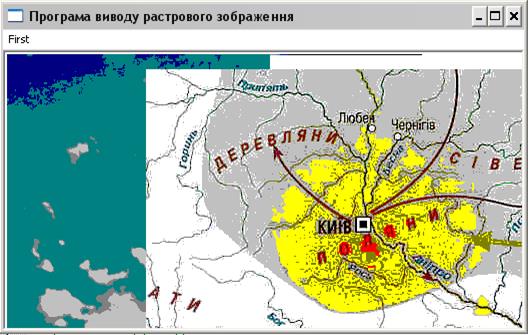
Рисунок 4.1 – Результати роботи програми виводу растрових зображень
4.3 Особливості виведення тексту у MFC-програмах
4.3.1 Визначення режимів виведення тексту
В основному, виведення тексту у вікно програми MFC організує за допомогою функції TextOut(), що вже розглядалася раніше. Ця функція дозволяє вивести рядок в зазначену позицію. Координати вказуються відносно лівого верхнього кута клієнтської (внутрішньої) області вікна. Верхній лівий кут має координати (0, 0). Ці координати вказуються, до речі, у логічних одиницях, які в процесі роботи перетворюються у пікселі.
virtual BOOL CDC:: TextOut(int x, int y, LPCTSTR lpszString, int nCount);
BOOL CDC:: TextOut(int x, int y, const CString& str);
де x – визначає логічну координату X початкової точки тексту у логічних одиницях; y – визначає координату Y початкової точки тексту у логічних одиницях; lpszString – покажчик на рядок символів; nCount – кількість байтів у рядку; str – об’єкт типу CString, що містить рядок символів.
За замовчуванням, текст відображується чорним кольором на білому фоні. Але користувач може й змінити як колір так і фон.
virtual COLORREF CDC:: SetTextColor(COLORREF crColor);
virtual COLORREF CDC:: SetBkColor(COLORREF crColor);
де crColor – колір тексту та фону, відповідно у функціях SetTextColor() та SetBkColor(). СOLORREF є 32-розрядним числом, що задає колір у форматі RGB (red, green, blue). Відносні інтенсивності трьох кольорів у сумі дають ре-альний колір. Значення кольорів задаються у діапазоні від 0 (нульова інтенсивність) до 255 (максимальна інтенсивність). Колір задається у такому вигляді:
COLORREF RGB(BYTE red, BYTE green, BYTE blue);
Приклади завдання кольорів: білий – RGB(255, 255, 255); чорний – RGB(0, 0, 0); світло-блакитний – RGB(0, 100, 100).
Додатково для встановлення параметрів виведення використовується функція SetBkMode(), яка визначає що відбуватиметься з поточним кольором фону під час відображення тексту:
int CDC:: SetBkMode(int Mode);
де Mode – режим фону, який може приймати значення OPAQUE (непрозорий), або TRANSPARENT (прозорий). Якщо встановлюється режим OPAQUE, щоразу під час виведення тексту, колір фону змінюється на прозорий. Якщо ж встановлюється режим TRANSPARENT, колір фону не змінюється.
4.3.2 Встановлення та отримання характеристик тексту
Функція TextOut() надає можливість вивести текстовий рядок, починаючи з вказаної позиції, але не дозволяє задавати формат виведення й не виконує переведення тексту на новий рядок.
Windows використовує різні шрифти і мають існувати способи їх зміни.
За допомогою функції GetTextMetrics() можна отримати інформацію про поточний шрифт. Ця функція має такий прототип:
BOOL CDC:: GetTextMetrics(LPTEXTMETRIC lpMetrics);
Функція записує поточні установки системного шрифту у покажчик lpMetrics. Цей покажчик вказує на тип TEXTMETRIC, який містить поточні установки текстового шрифту, пов’язаного із даним контекстом пристрою.
typedef struct tagTEXTMETRIC { /* tm */int tmHeight; // повна висота шрифту
int tmAscent; // висота над базовою лінією
int tmDescent; // висота підрядкових елементів
int tmInternalLeading; // пустий простір над символами
int tmExternalLeading; // інтервал між рядками
int tmAveCharWidth; // середня ширина символів
int tmMaxCharWidth; // максимальна ширина символів
int tmWeight; // насиченість (жирність) символів
int tmOverhang; // додаткова насиченість для спеціальних шрифтів
int tmDigitizedAspectX; // горизонтальний коефіцієнт стискання
int tmDigitizedAspectY; // вертикальний коефіцієнт стискання
BYTE tmItalic; // не 0, якщо шрифт – курсив
BYTE tmUnderlined; // не 0, якщо шрифт – із підкресленням
BYTE tmStruckOut; // не 0, якщо шрифт – перекреслений
BYTE tmFirstChar; // перший символ шрифту
BYTE tmLastChar; // останній символ шрифту
BYTE tmDefaultChar; // символ шрифту за замовчуванням
BYTE tmBreakChar; // символ – роздільник слів
BYTE tmPitchAndFamily; // тип та сімейство шрифту
BYTE tmCharSet; // ідентифікатор базового набору символів
} TEXTMETRIC;
Такі основні характеристики має шрифт тексту, що правда, практично, ми не бачимо належності цього шрифту до будь-якого звичайного читачеві шрифту, наприклад “Times New Roman”. Про це – дещо пізніше.
З тієї причини, що символи шрифту можуть мати різну ширину, обчислення довжини рядка на основі кількості символів у рядку втрачає сенс. Тому потрібно використовувати функцію GetTextExtent():
СSize СDC:: GetTextExtent(LPCSTR lpszString, int Len);
де lpszString – покажчик на рядок, довжину якого необхідно обчислити; Len – кількість символів у рядку; CSize – окремий тип, відповідний структурі SIZE:
typedef struct tagSize
{LONG cx; // ширина
LONG cy; // висота
}SIZE;
За допомогою функції GetSystemMetric() можна обчислити деякі параметри системи, у тому числі розміри екрана:
int GetSystemMetrics(int nIndex); де як nIndex можна задати параметр, що необхідно отримати: Таблиця 4.2 – Параметри функції GetSystemMetrics для отримання розмірів екрана| SM_CLEANBOOT | Визначає як стартувала система: 0 – нормальний запуск; 1 – у режимі захисту від збоїв; 2 - у режимі захисту від збоїв з мережі. |
| SM_CMONITORS | кількість моніторів у системі |
| SM_CMOUSEBUTTONS | кількість кнопок миші, або 0, якщо миші нема |
| SM_CXSCREENSM_CYSCREEN | ширина та висота екрана основного монітора системи у пікселях |
| SM_NETWORK | не рівний 0, якщо система під’єднана до мережі комп’ютерів |
| SM_CXFULLSCREENSM_CYFULLSCREEN | Визначає ширину та висоту робочої області вікна програми, розвернутого на весь екран |
Розглянувши всі зазначені функції можна перейти до прикладу програми, що виводить текст із інформацією про наявні характеристики шрифту. Програма не визначає шрифт, а використовує системні настройки (системний шрифт).
Знову таки, суттєвим недоліком програми є втрата виведеної інформації після операцій із вікном.
Приклад 4.3 – Програма із виведенням параметрів тексту
// file text.h
class CMainWin: public CFrameWnd
{public: void OnText();
void OnExit();
CMainWin();
DECLARE_MESSAGE_MAP()
private: int m_X, m_Y;
};
class CApp: public CWinApp
{public: BOOL InitInstance(); };
// text.cpp: implementation of classes.
#include < afxwin.h>
#include " im1.h"
#include " resource.h "
int maxX, maxY;
CMainWin:: CMainWin()
{Create(NULL, " програма із виведенням тексту", WS_OVERLAPPEDWINDOW, rectDefault, NULL, MAKEINTRESOURCE(IDR_MENU1));
m_X=m_Y=0;
maxX=GetSystemMetrics(SM_CXSCREEN);
maxY=GetSystemMetrics(SM_CYSCREEN);
}
BOOL CApp:: InitInstance()
{m_pMainWnd = new CMainWin;
m_pMainWnd -> ShowWindow(m_nCmdShow);
m_pMainWnd -> UpdateWindow();
return TRUE; }
CApp App;
BEGIN_MESSAGE_MAP(CMainWin, CFrameWnd)
ON_COMMAND(ID_FIRST_EXIT, OnExit)
ON_COMMAND(ID_EDIT_TEXT, OnText)
END_MESSAGE_MAP()
void CMainWin:: OnExit()
{SendMessage(WM_CLOSE); }
void CMainWin:: OnText()
{char t[255];
CClientDC DC(this);
TEXTMETRIC tm;
CSize size;
DC.SetTextColor(RGB(255, 0, 0));
DC.SetBkColor(RGB(0, 255, 0));
DC.GetTextMetrics(& tm);
wsprintf(t, " Шрифт має висоту %ld логічних одиниць", tm.tmHeight);
DC.TextOut(m_X, m_Y, t, strlen(t));
m_Y=m_Y+tm.tmHeight+tm.tmExternalLeading;
strcpy(t, " Рядок перейшов на наступну позицію");
DC.TextOut(m_X, m_Y, t, strlen(t));
m_Y=m_Y+tm.tmHeight+tm.tmExternalLeading;
wsprintf(t, " Шрифт має насиченість %ld одиниць", tm.tmWeight);
DC.TextOut(m_X, m_Y, t, strlen(t));
size=DC.GetTextExtent(t, strlen(t));
wsprintf(t, " Попередній рядок має довжину %ld логічних одиниць", size.cx);
m_Y=m_Y+tm.tmHeight+tm.tmExternalLeading;
DC.TextOut(m_X, m_Y, t, strlen(t));
m_Y=m_Y+tm.tmHeight+tm.tmExternalLeading;
wsprintf(t, ”Розміри екрану: %d %d", maxX, maxY);
DC.TextOut(m_X, m_Y, t, strlen(t));
}
Результати роботи програми наведені на рисунку 4.2.

Рисунок 4.2 – Приклад вікна програми із виведенням тексту системним шрифтом
4.3.3 Використання вбудованих шрифтів
Вбудовані шрифти є готовими об’єктами. Їх використання забезпечується MFC-функцією CreateStockObject(int nIndex).
Тут, nIndex є константою, що визначає тип готового об’єкта. Для шрифтів це має такі значення:
ANSI_FIXED_FONT - фіксований ANSI системний шрифт.
ANSI_VAR_FONT - змінний ANSI системний шрифт.
DEVICE_DEFAULT_FONT - апаратно-залежний шрифт.
OEM_FIXED_FONT - шрифт виробника апаратного забезпечення
SYSTEM_FONT - системний шрифт за замовчуванням
Windows використовує системний шрифт для відображення меню, елементів керування діалогового вікна, текстового виведення
SYSTEM_FIXED_FONT - системний шрифт фіксованої ширини, використовуваний у Windows до версії 3.0 (доступний для сумісності).
Для роботи із вбудованими шрифтами необхідно:
1. Створити об’єкт типуCFont.
2. Завантажити об’єкт шрифту за допомогою функції CreateStockObject().
3. Обрати завантажений шрифт функцією SelectObject().
Для завантаження системних шрифтів внесемо такі зміни у приклад 4.3.
1. Додамо об’єкти класу CFont у клас вікна:
сlass CMainWin: public CFrameWnd
{public: CFont m_AnsiFixFont, m_AnsiVarFont; // об’єкти шрифту
........................
};
2. Додамо завантаження шрифтів у конструктор класу вікна
CMainWin:: CMainWin()
{m_AnsiVarFont.CreateStockObject(ANSI_VAR_FONT);
m_AnsiFixFont.CreateStockObject(ANSI_FIX_FONT);
..........................}
3. Перепишемо обробник OnText():
void CMainWin:: OnText()
{char t[255];
CClientDC DC(this);
TEXTMETRIC tm; CSize size;
DC.SetTextColor(RGB(255, 0, 0)); DC.SetBkColor(RGB(0, 255, 0));
DC.GetTextMetrics(& tm);
wsprintf(t, " Шрифт має висоту %ld логічних одиниць", tm.tmHeight);
DC.TextOut(m_X, m_Y, t, strlen(t));
m_Y=m_Y+tm.tmHeight+tm.tmExternalLeading;
DC.SelectObject(& m_AnsiVarFont);
strcpy(t, " Рядок перейшов на наступну позицію шрифтом ANSI_VAR_FONT");
DC.TextOut(m_X, m_Y, t, strlen(t));
m_Y=m_Y+tm.tmHeight+tm.tmExternalLeading;
wsprintf(t, " Шрифт має насиченість %ld одиниць", tm.tmWeight);
DC.TextOut(m_X, m_Y, t, strlen(t));
size=DC.GetTextExtent(t, strlen(t));
wsprintf(t, " Попередній рядок має довжину %ld логічних одиниць", size.cx);
m_Y=m_Y+tm.tmHeight+tm.tmExternalLeading;
DC.TextOut(m_X, m_Y, t, strlen(t));
m_Y=m_Y+tm.tmHeight+tm.tmExternalLeading;
wsprintf(t, " Розміри екрану: %d %d шрифтом ANSI_FIX_FONT", maxX, maxY);
DC.SelectObject(& m_AnsiFixFont);
DC.TextOut(m_X, m_Y, t, strlen(t));
}
Результат роботи програми наведений на рисунку 4.3. Наочною є зміна шрифтів.

Рисунок 4.3 – Приклад програми із використанням системних шрифтів
4.3.4 Логічні шрифти та їх завантаження
Читач може зауважити, чому це виведення тексту не враховувало звичні користувачу шрифти, а замість того пропонувався системний шрифт. Причина у тому, що усі звичні для користувача Windows шрифти не є системними, а логічними, тобто перед виведенням такого шрифту слід завантажити необхідні характеристики усіх можливих символів.
Створення логічних шрифтів забезпечується структурою LOGFONT. Вона певною мірою схожа на структуру TEXTMETRIC, але має й ряд власних особливостей.
typedef struct tagLOGFONT { LONG lfHeight; // висота шрифту у логічних одиницях LONG lfWidth; // ширина шрифту у логічних одиницях LONG lfEscapement; // кут нахилу рядка (у десятих долях градуса) відносно // нижнього краю сторінки LONG lfOrientation; // кут нахилу базової лінії кожного символу (у десятих // долях градуса) відносно нижнього краю сторінки LONG lfWeight; // насиченість шрифту у діапазоні від 0 до 1000 // (400 - нормальний шрифт, 700 – жирний) BYTE lfItalic; // TRUE, якщо шрифт – курсив BYTE lfUnderline; // TRUE, якщо шрифт – підкреслений BYTE lfStrikeOut; // TRUE, якщо шрифт – перекреслений BYTE lfCharSet; // базовий набір символів (ANSI_CHARSET, OEM_CHARSET, SYMBOL_CHARSET, UNICODE_CHARSET) BYTE lfOutPrecision; // точність виведення шрифту відносно стандартної BYTE lfClipPrecision; // точність перекриття заданого діапазону BYTE lfQuality; // вихідна якість шрифту (DEFAULT_QUALITY - якість за замовчуванням, DRAFT_QUALITY - чорнова якість, PROOF_QUALITY) - вища якість BYTE lfPitchAndFamily; // тип та сімейство шрифту(FF_DECORATIVE, FF_DONTCARE, FF_MODERN, FF_ROMAN, FF_SCRIPT, FF_SWISS) TCHAR lfFaceName[LF_FACESIZE]; // рядок із іменем шрифту
} LOGFONT, *PLOGFONT;
Для використання логічного шрифту зробимо таку послідовність дій:
1. Оголосимо глобальні змінні типу LOGFONT та CFont:
LOGFONT lf;
CFont font1;
2. Завантажити діалог вибору шрифтів та обрати необхідний шрифт:
CFontDialog a;
a.DoModal();
a.GetCurrentFont(& lf); // вибір опису шрифта у структуру логічного шрифту
3. Безпосередньо перед виведенням тексту створити фізичний шрифт на основі логічного опису та завантажити його у контекст пристрою вікна:
CClientDC dc(this);
font1.CreateFontIndirect(& lf); // створення фізичного шрифту на основі логічного опису
dc.SelectObject(font1); // вібір фізичного шрифту
dc.TextOut(60, 60, str, strlen(str)); // виведення тексту
font1.DeleteObject(); // вилучення фізичного шрифту
Приклад програми із завантаженням логічного шрифту наведено у прикладі 4.4.
Приклад 4.4 – Програма із використанням логічного шрифту
// файл App.h
class CApp: public CWinApp
{public: BOOL InitInstance(); };
class CSDialog: public CDialog
{public: void OnWrite();
BOOL OnInitDialog();
CSDialog(UINT id, CWnd *Owner): CDialog(id, Owner){}
DECLARE_MESSAGE_MAP()
private: CEdit* ed;
};
// файл App.cpp
#include < afxwin.h>
#include < afxcmn.h>
#include < afxdlgs.h>
#include " App.h"
#include " resource.h"
LOGFONT lf;
char str[255];
CFont font1;
BOOL CApp:: InitInstance()
{CSDialog a(IDD_DIALOG1, NULL);
a.DoModal();
return TRUE; }
BEGIN_MESSAGE_MAP(CSDialog, CDialog)
ON_COMMAND(IDC_BUTTON1, OnWrite)
END_MESSAGE_MAP()
CApp App;
BOOL CSDialog:: OnInitDialog()
{ed=(CEdit*)GetDlgItem(IDC_EDIT1);
CFontDialog a;
a.DoModal();
a.GetCurrentFont(& lf);
return TRUE;
}
void CSDialog:: OnWrite()
{ed-> GetWindowText(str, sizeof(str));
if(str){CClientDC dc(this);
font1.CreateFontIndirect(& lf);
dc.SelectObject(font1);
dc.TextOut(60, 60, str, strlen(str));
font1.DeleteObject();
}}
Наведена програма функціонує у такий спосіб. Одразу після завантаження програми користувачу пропонується обрати тип та розмір шрифту. Як тільки це зроблено, завантажується діалогове вікно. Якщо у полі редагування набрати потрібний текст та натиснути кнопку “Write”, текст буде виведений у діалогове вікно обраним на початку програми шрифтом.
|
|